Photography Tips -はじめてのRAW現像-
Written by Leica Store Staff

私が写真学生だったころは、今よりも銀塩の白黒フィルムがリーズナブルだったこともあり、写真を撮る際はデジタルカメラよりも銀塩のフィルムカメラを使うことが多くありました。そのため、暗室で写真を仕上げる作業もごく自然なことでした。暗室作業が苦手な友人も多くいましたが、フィルムに焼き付けた被写体の一瞬を、水洗の音が静かに鳴り響く暗室であらためてじっくりと向き合うことができる、この儀式的な時間が私は好きです。そしてそれに近い感覚を覚えるデジタル写真の「RAW現像」は、私の写真には必要で大切な作業になっています。
今回はその「RAW現像」について、私が普段行っている作業をベースに、動画を交えながら操作について紹介させていただきます。
私がRAW現像をする場合は、「Adobe Photoshop Lightroom classic CC」(以下、ライトルーム)というソフトウェアを使用します。ライトルームを使ったRAW現像は、下記操作画面の黄色い枠で囲んだ箇所を操作し、撮影した写真の色調や明るさ、コントラストを調整するため、まずはこの部分について簡単にご紹介します。

本記事では、【ヒストグラム】【ツール】【基本補正】の3つについてご紹介します。いずれもライトルームでRAW現像する際は頻繁に使用する機能なので、是非参考にして下さい。
【ヒストグラム】

「明るい写真」

 グラフの山が右寄り
グラフの山が右寄り「暗い写真」

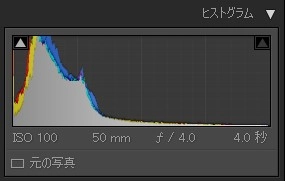 グラフの山が左寄り
グラフの山が左寄り「コントラストが高い写真」

 グラフの山が左右に分かれる
グラフの山が左右に分かれる【ツール】

「段階フィルター」

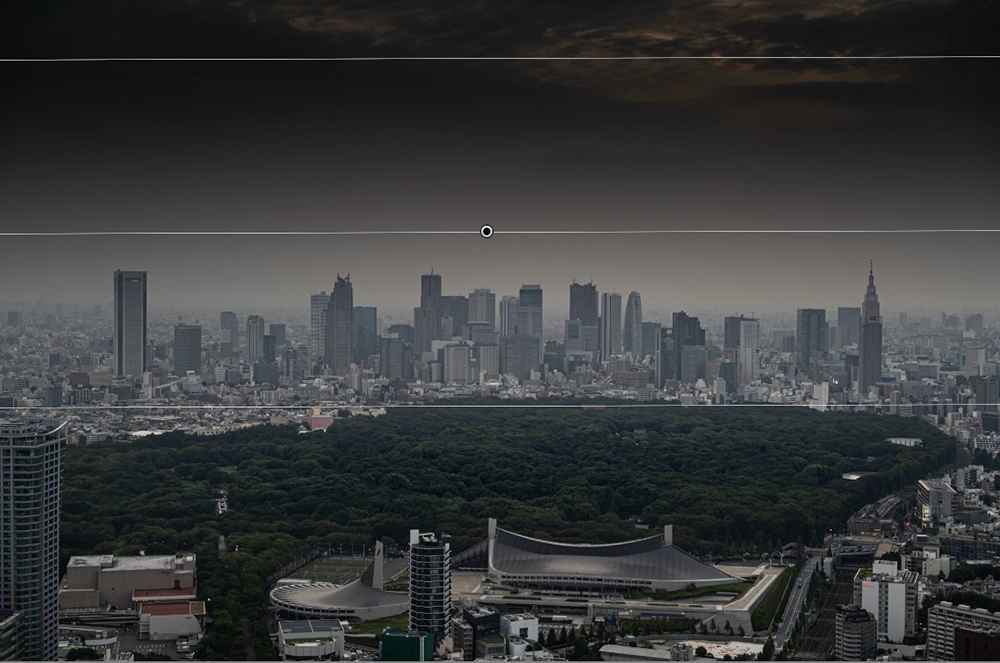
「円形フィルター」


【基本補正】

「WB(ホワイトバランス)」

「階調」

「ハイライト」・「シャドウ」の項目を操作すると、白飛びや黒つぶれを補正することができます。私自身がRAW現像する際は、この2つの項目を操作することが多いです。特にライカM10-RやライカSL2のような4000万画素を超えるカメラの場合は、非常に良好な結果を得ることができます。
「白レベル」・「黒レベル」は、白飛びや黒つぶれを補正する際に使用しますが、あえて白飛びや黒つぶれを発生させるために使用することもあります。
「外観」

ここまでの機能についてライトルームでRAW現像を行った際の操作動画で確認していきます。
写真を撮ることをきっかけに、自分が知らなかった世界に踏み込んでいくことや、新しい発見をすることは、写真の大きな魅力です。さらに、RAW現像や暗室作業を行うことで、被写体と再度向き合って確かめることも写真の魅力だと思います。皆様も是非RAW現像に挑戦してみてください。